iPhoneの写真をかんたん共有!iCloudの『フォトストリーム』使い方まとめ
今回は撮影した写真をiPhoneから簡単に共有できる『iCloud』の共有機能『フォトストリーム』の紹介をしたいと思います。
iPhoneで撮影した写真に限らず、無線LAN内蔵SDカードや、カメラ本体のWi-fiから転送した写真等にも使えます。iPhoneとiPhoneの共有であれば、手順はとても簡単なので、この機能を使ったことがない方は是非是非利用してみてください。
旅行やイベント、飲み会の写真をリアルタイムに共有できれば盛り上がること間違いなしです!
それでは、使い方を見ていきます。
目次
まずはここから!写真アプリで『ストリーム』を作成する

写真アプリを起動します。壁紙は初日の出。お気に入りです。
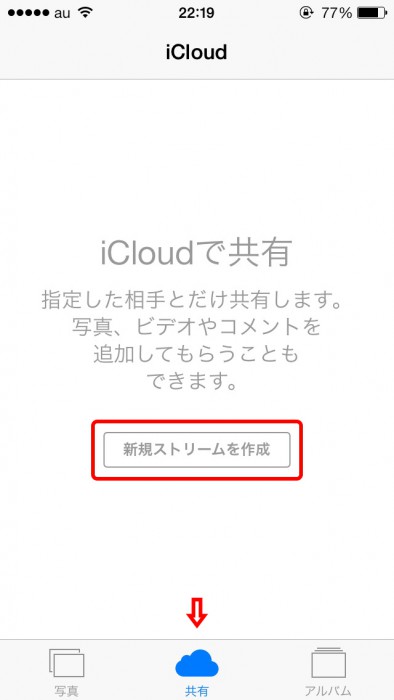
タブの『共有』を選択します。初めて使う場合はこの画面が現れます。
中央の『新規ストリームを作成』をタッチします。
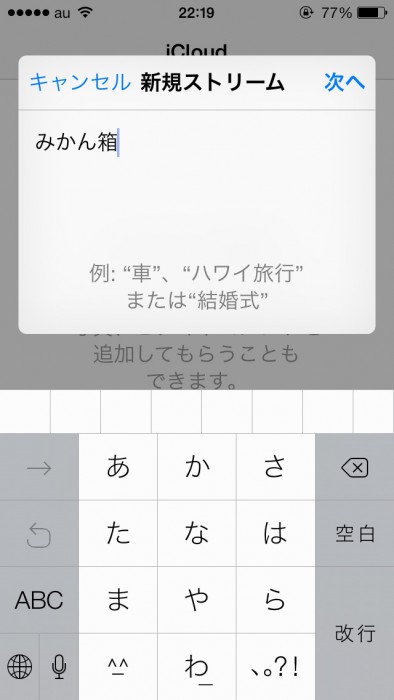
好きな『ストリーム』名をつけます。個人用、イベント、旅行等など分かりやすくつけましょう。
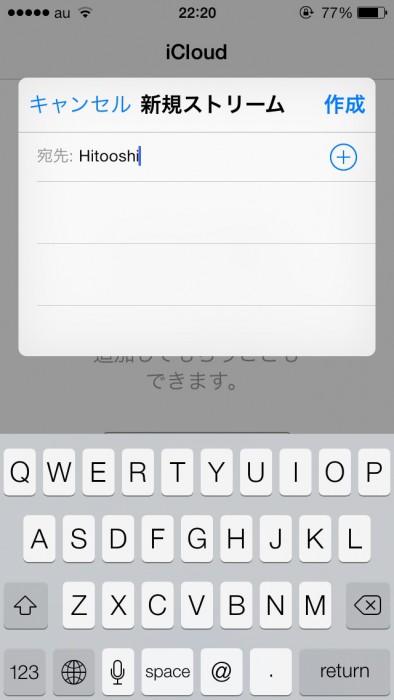
共有したい人を指定して作成します。100人まで共有できるようです。
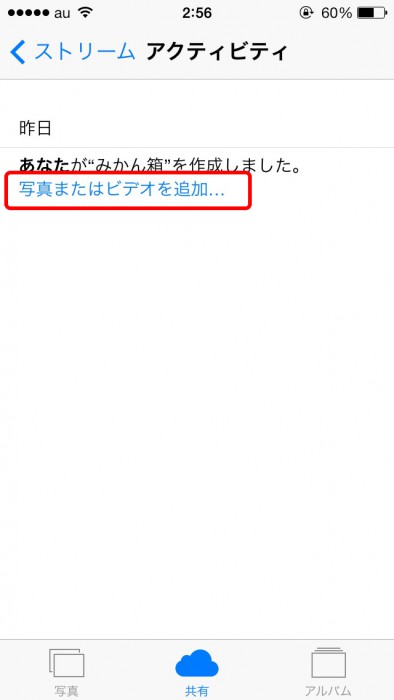
『ストリーム』が作成できました!
そのまま『写真またはビデオを追加』を選択して、さっそく写真を追加しましょう!
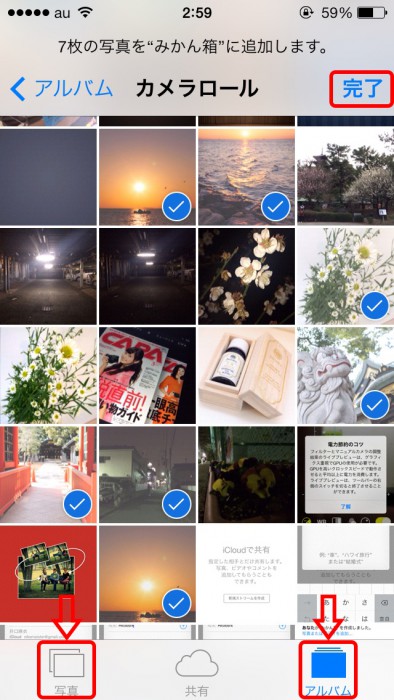
共有したい画像を『モーメント』『アルバム』から選択、完了を押します。

これでストリームで指定した全員に共有されます。
どうでしょう簡単ですよね!
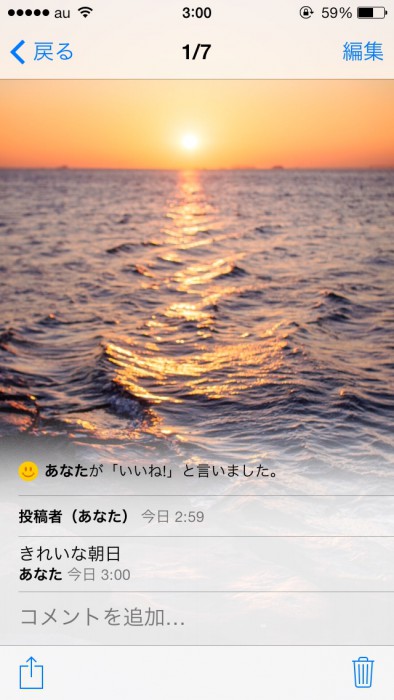
写真には『コメント』や『いいね』も可能です。簡単なやり取りができます。
新しい写真を共有ストリームに追加する
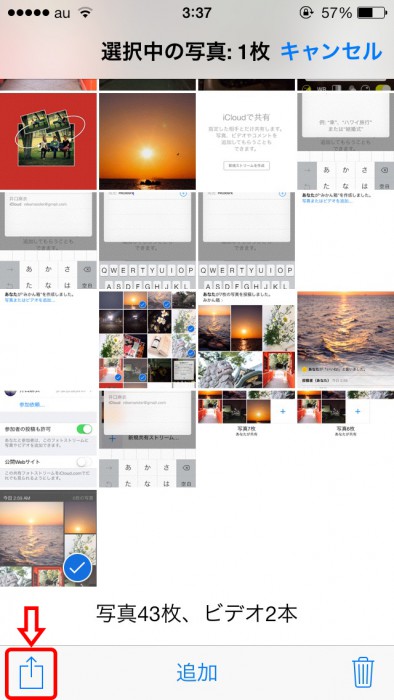
追加したい写真を一覧、または一枚だけ選択し、『左下』の矢印のボタンを押します。
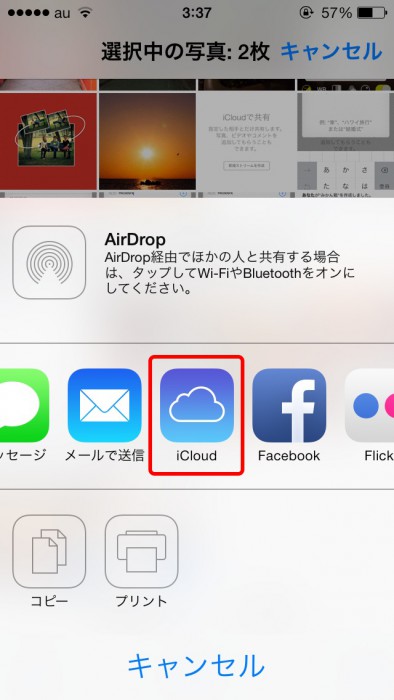
共有するアプリから『iCloud』を選択します。
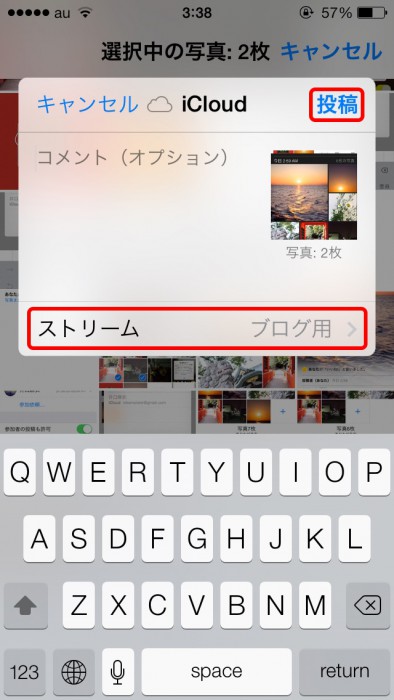
先ほど作成した『ストリーム』を選択、投稿して完了です!
メンバーを追加、共有の設定を変更する
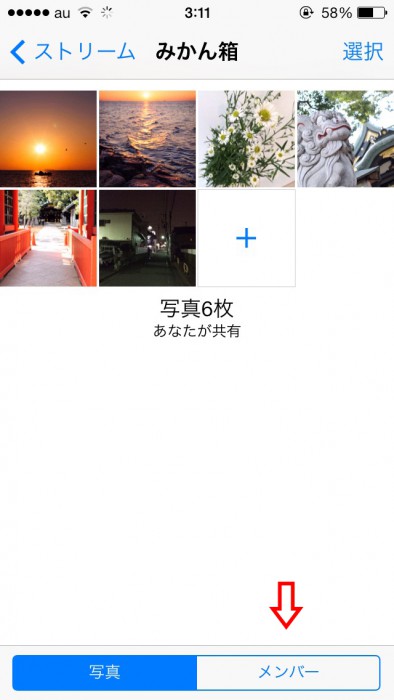
共有サイトストリームの下部から『メンバー』を選択することで『メンバーの追加』、『設定』が変更できます。
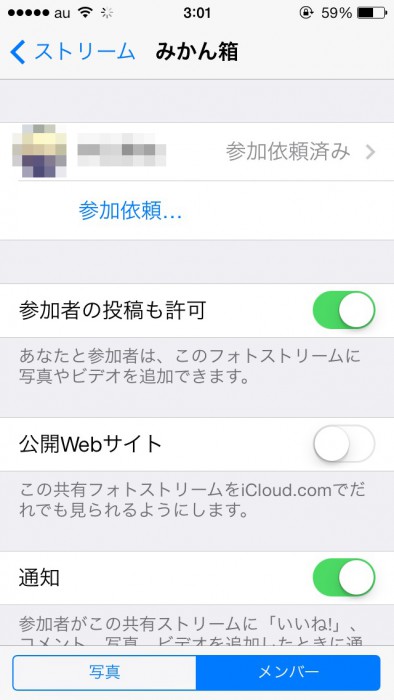
ここから追加でメンバーの参加依頼をすることが可能です。
『参加者の投稿も許可』 全員から追加できるようにします。デフォルトはオンです。
『公開Webサイト』 URLを生成し、共有ストリームに入れないユーザー、iPhone以外の人にも共有できるようになります。デフォルトはオフです。
『通知』 いいね、コメント、写真の追加があれば、通知が流れるようにします。デフォルトはオンです。
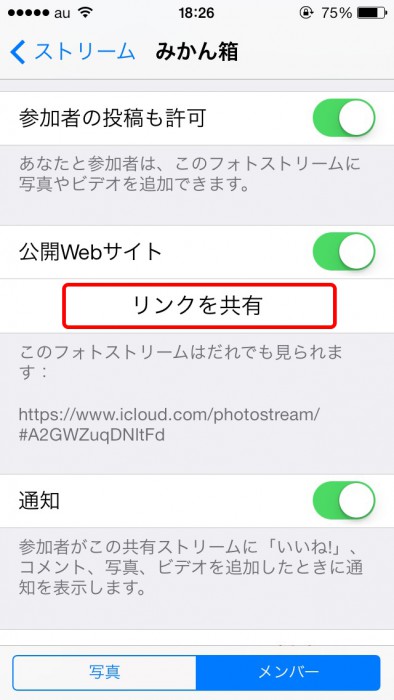
『公開Webサイト』を使うとiCloudのサイトで誰でも閲覧することができるようになります。
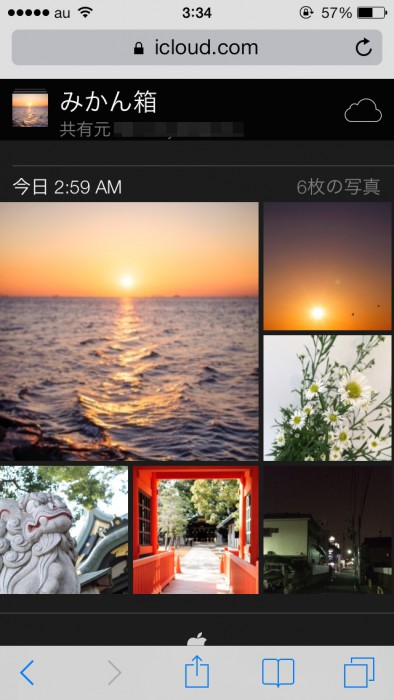
iPhoneを持っていない人にはこれで共有しましょう。
残念ながら、ここからは写真のアップはできないようです。
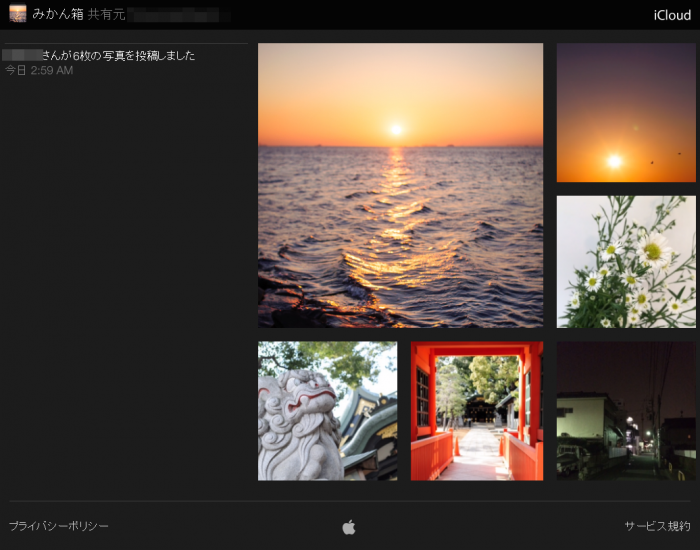
PCからはこんな感じです。ちょっとアップルらしからぬデザインでしょうか?
いかがでしょうか?
AndroidやPCなど、iPhone以外での共有は、また次の機会に紹介したいと思います!





